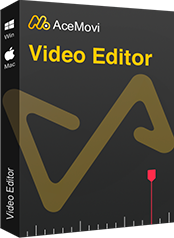Instagramを編集して、携帯電話で投稿するのは簡単です。 しかし、あなたは時々あなたの手にあなたの電話を持っていないかもしれません、そしてあなたがあなたのInstagramを編集して投稿するためにあなたが頼ることができる唯一のものはコンピュータです、あなたは何ができますか?
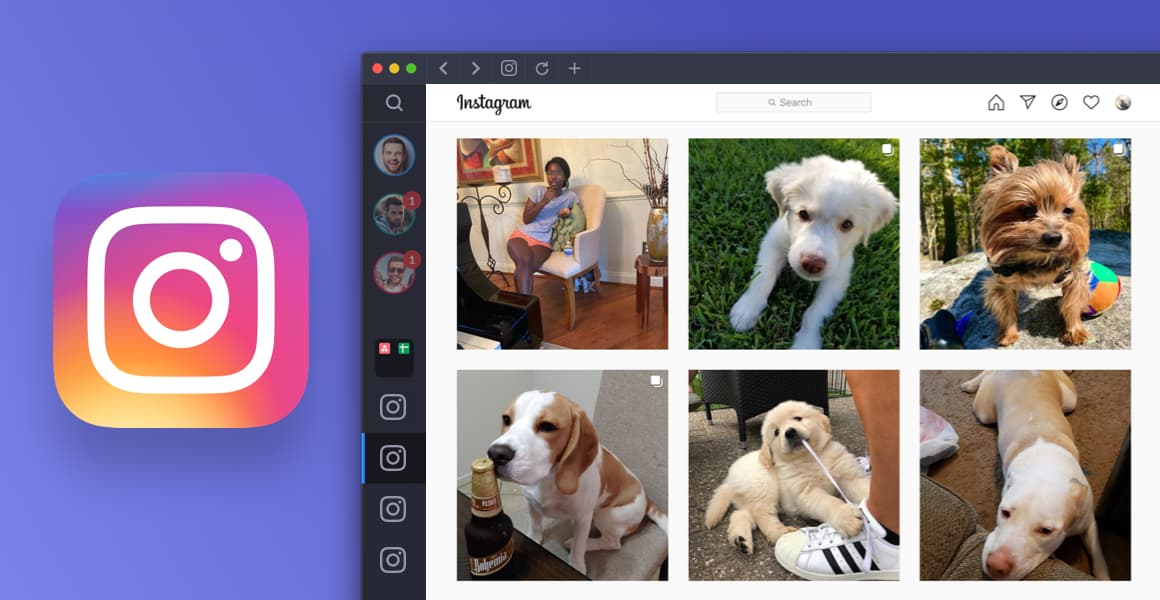
通常、パソコンでできることは、Instagramアカウントにログインして、フォローしているチャンネルの投稿とストーリーを表示することです。投稿を編集するどころか、ファイルをアップロードするためのボタンはありません。 今日、私たちはそれを作る方法をあなたに手助けすることになっています。
次のパートでは、Instagramデスクトップで投稿を編集する、コンピューターにInstagramフィードを投稿する方法を学習します。 読み続けてください。
Instagramの投稿を編集する方法
InstagramのデスクトップまたはWebバージョンには組み込みのエディターがないため、サードパーティのビデオエディターを使用する必要があります。この場合は、TunesKit AceMoviが最適です。このソフトウェアでは、元のビデオをInstagramに直接インポートしてから、字幕、フィルター、トランジション、音楽の追加、色とアスペクト比の調整などの編集を行うことができます。
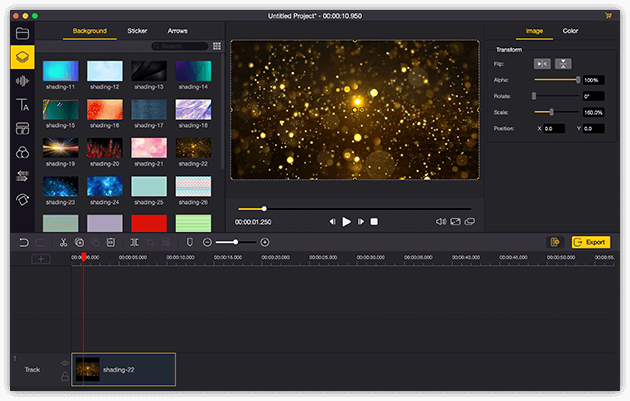
TunesKit AceMoviビデオエディターは、複数のエフェクトとトランジションを提供する多用途のビデオエディタです。 コンピュータから出てくる画像だけでなく、画像も記録できるスクリーンレコーダーが付属しています。 確立されたビデオエディタとして、AceMoviには、分割画面、フィルタ、アニメーション、テキスト、音楽ライブラリなどの機能が搭載されています。 ユーザーフレンドリーなインターフェイスには、ビデオを装飾するために必要なすべての効果とツールが付属しています。
- ビデオをより良くする基本的および高度な機能
- 複数のフィルター、トランジション、テキスト、効果音、音楽
- ユーザーフレンドリーなインターフェース
- 好きなだけ写真や映像をインポートする
- ほんの数ステップでInstagramのビデオを編集する
次は、TunesKit AceMoviでInstagramの投稿を編集する方法を紹介します。 ビデオを編集する前に、コンピュータにTunesKit AceMoviがインストールされていることを確認してください。このソフトウェアは、現在WindowsおよびMacシステムをサポートしています。
TunesKit AceMoviにメディアファイルを追加する
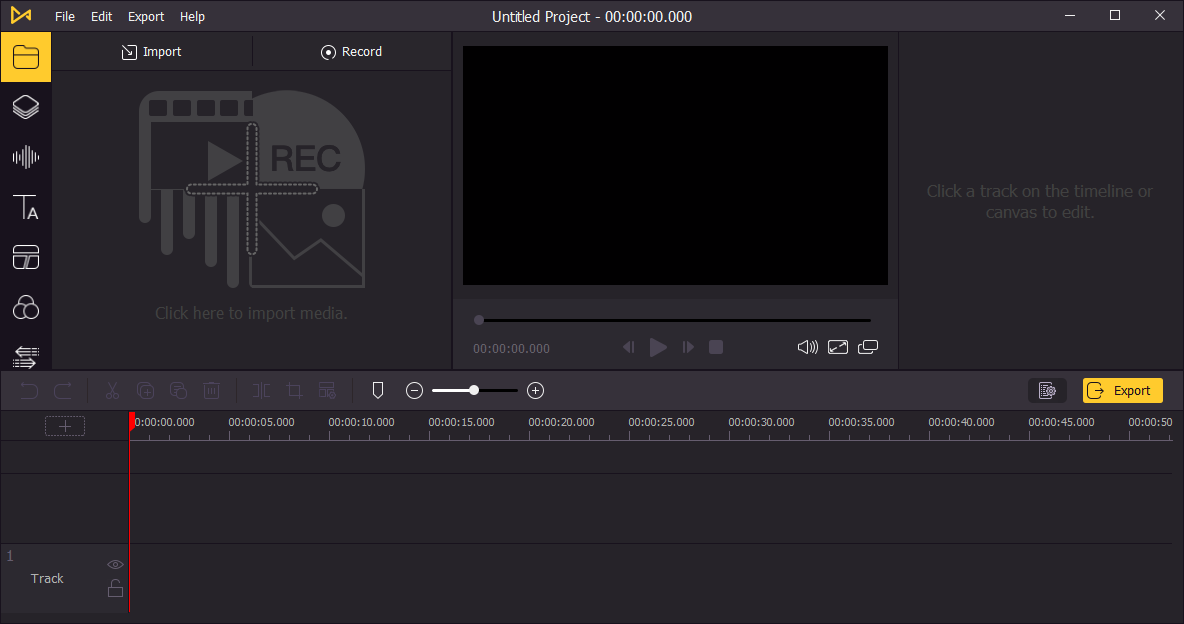
パソコンでTunesKit AceMoviを開き、写真、ビデオクリップ、またはその他のメディアファイルをメディアボックスにインポートします。 インポートボタンをクリックして、メディアファイルをボックスにアップロードまたは直接ドラッグアンドドロップできます。
タイムラインにメディアを追加する
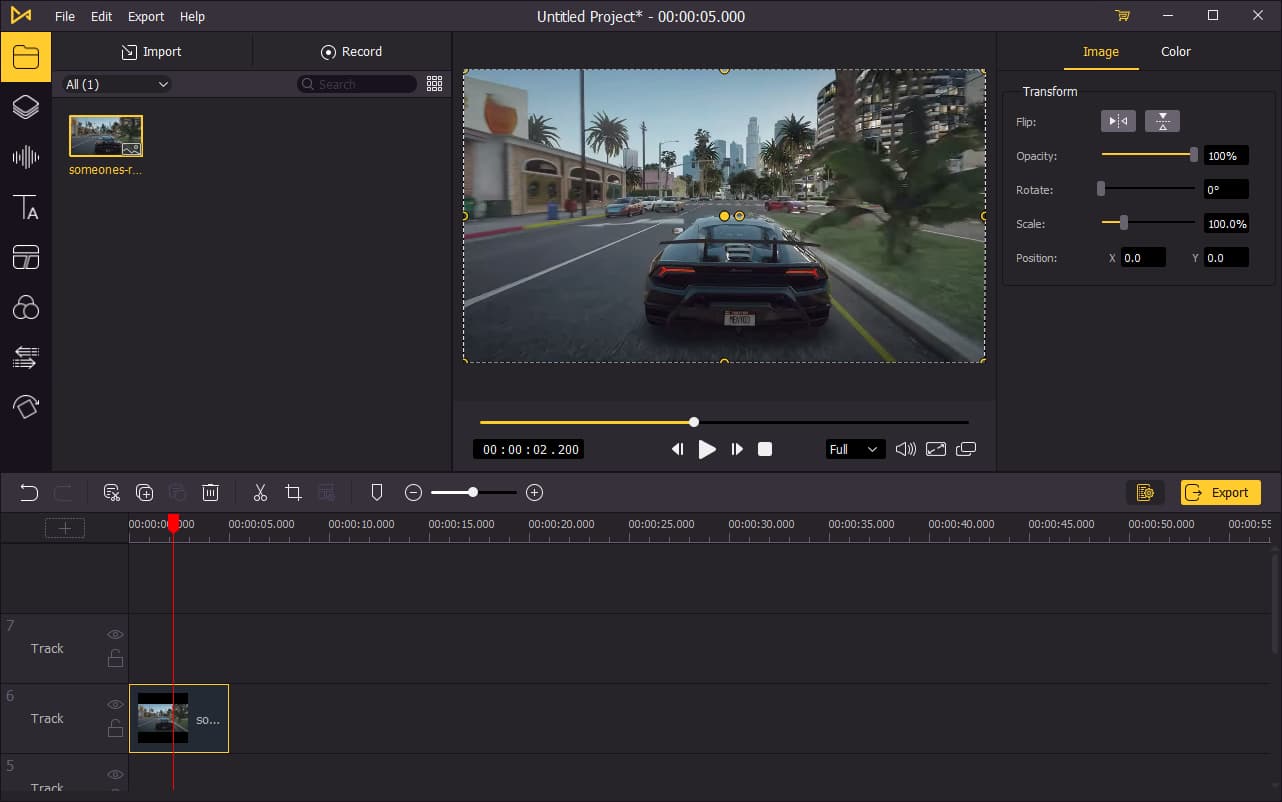
メディアをタイムラインに追加するには、メディアを1つずつ直接ドラッグアンドドロップします。 または、Ctrl + Aを押してすべてのメディアファイルを選択し、タイムラインにドラッグすることもできます。 写真の順序を調整するには、変更するメディアを直接ドラッグして、目的の場所にドロップします。 元のメディアはカバーされないため、メディアボックスからファイルを再度追加する必要はありません。
ビデオを編集する
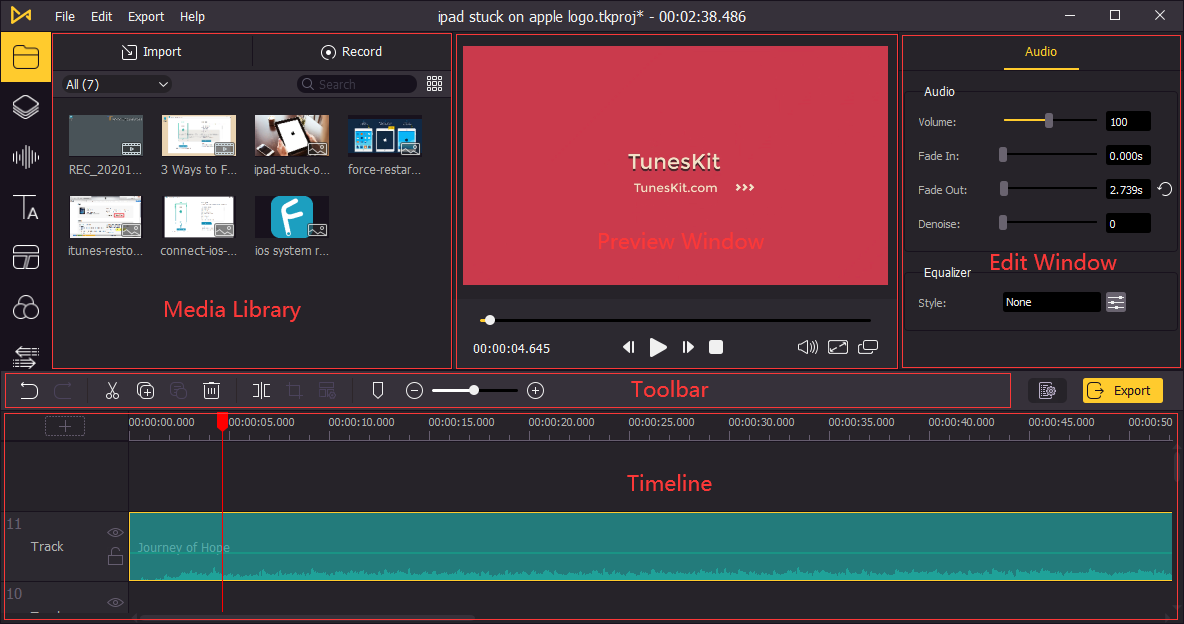
タイムラインにメディアを追加した後、AceMoviでビデオを編集できるようになりました。 左側のバーでは、要素、効果音、背景音楽、テキスト(キャプション)、フィルター、トランジション、アニメーションをビデオに追加できます。 右上のパネルで、タイムラインに追加したエフェクトや音楽を編集できます。
Instagramのビデオフィード投稿は60秒に制限されているため、中央のツールバーにある分割ツールを使用して、ビデオの不要な部分を切り取る必要があります。
ビデオのエクスポート
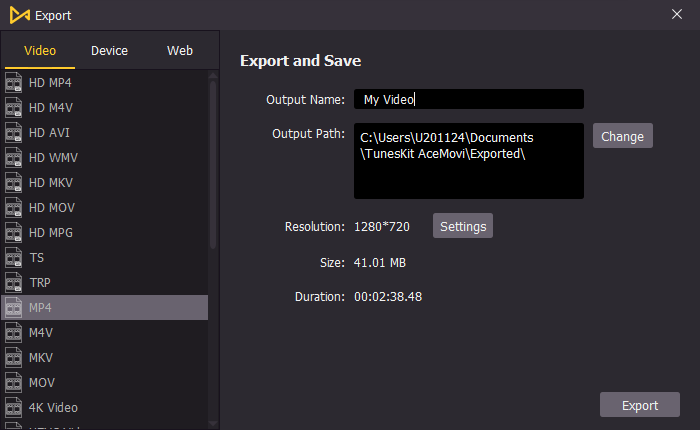
ビデオの編集が完了したら、左中央の[エクスポート]ボタンをクリックして、ビデオをエクスポートします。 [設定]をクリックすると、出力パラメータを選択できます。 また、[変更]ボタンをクリックすると、出力場所を変更できます。
パソコンからInstagramに投稿する
ビデオを編集した後、コンピューターを使用してInstagramにアップロードできます。 しかし、InstagramのWebページには投稿ボタンがないようです。 でも心配はいりません。ChromeとSafariを使ってInstagramに投稿する方法は次のとおりです。
ChromeでInstagramに投稿する方法:
1. Chromeを開き、Instagramアカウントで登録します。
2. Instagramフィードページで、右クリックして[検査]を選択します。
3. 新しいウィンドウが右側に表示されます、[デバイスツールバーの切り替え]をクリックします。
4. ツールを開いたら、トップバーの選択オプションを使用して電話モデルを選択します。
5. 画面を更新します。
6. 画面の下部に投稿ボタンが表示されたら、フィードの投稿に進みます。
SafariでInstagramに投稿する方法:
1. Safariブラウザーを開き、[設定]をクリックします。
2. [高度]セクションに移動し、メニューバーの[ショー開発]を表示するをチェックします。
3. [開発]と[ユーザーエージェント]を選択してから、電話モデルを選択します。
4. Instagramアカウントにログインして、ビデオを投稿します。
結論
TunesKit AceMoviを使用すると、デスクトップでInstagramの投稿を簡単に編集できます。 ビデオに必要な数の素材をアップロードして、AceMoviでまとめることができます。 編集後、ビデオに必要なアスペクト比を選択して、コンピューターにエクスポートできます。 上記の手順に従うと、コンピューターを使用してビデオをInstagramに簡単に配置できます。